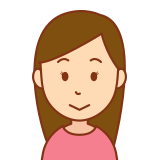
OpenSeaのアカウント作成ってどうやるのか
詳しく教えてほしい。

大丈夫、そんなにむずかしくないからね。
詳しく解説していくよ。
本記事では、世界最大のNFTマーケットプレイスOpenSea(オープンシー)のアカウント作成方法をわかりやすく解説しています。
この記事を読み進めてもらえれば、OpenSea(オープンシー)のアカウント作成方法が具体的に理解できて作成できるはずです。
OpenSeaで、アカウントを作成するには2つのステップで完了します。
- OpenSeaの公式サイトへいく
- メタマスクと連携する
メタマスクの作成方法
まず、メタマスクの作成方法を紹介します。
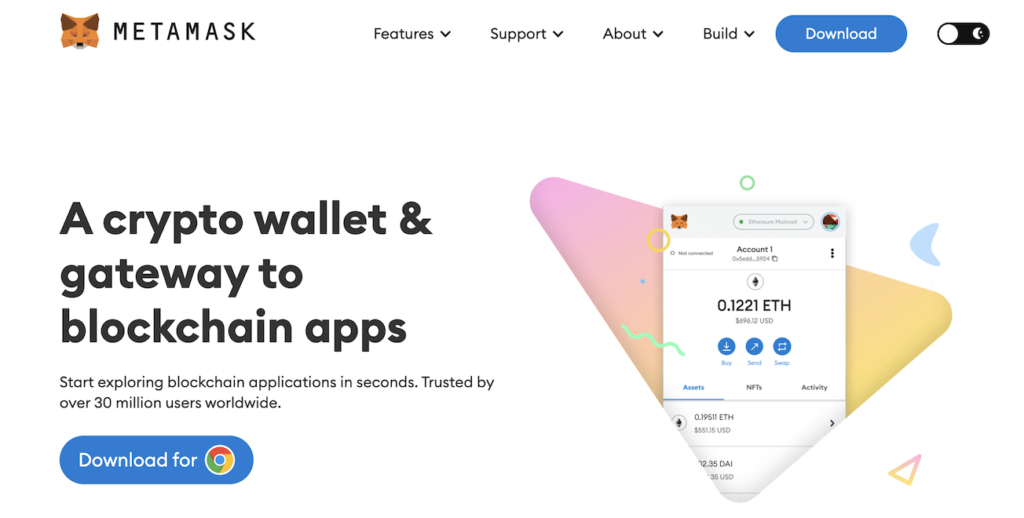
メタマスクとは
仮想通貨ウォレット専用のお財布
メタマスクは、Google Chrome(グーグルクローム)の拡張機能で作成できます。
メタマスクの作成方法は、下記の関連記事をご覧ください。
OpenSea(オープンシー)のアカウント作成方法
こちらでは、OpenSea(オープンシー)のアカウント作成方法を解説していきます。
OpenSea(オープンシー)公式サイトをひらく
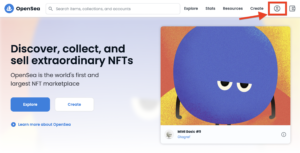
OpenSea公式サイトをひらいたら、人形のアイコンをクリックします
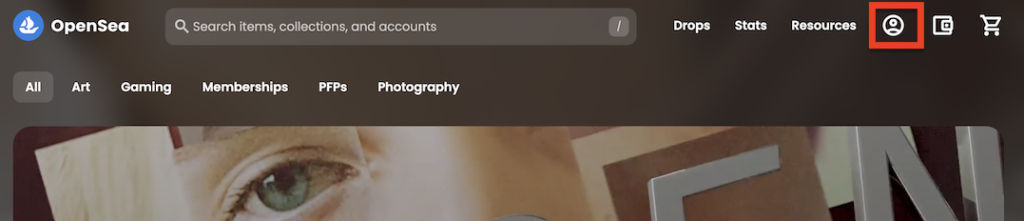
OpenSea(オープンシー)とメタマスクを連携する
OpenSea(オープンシー)とメタマスクを接続します。
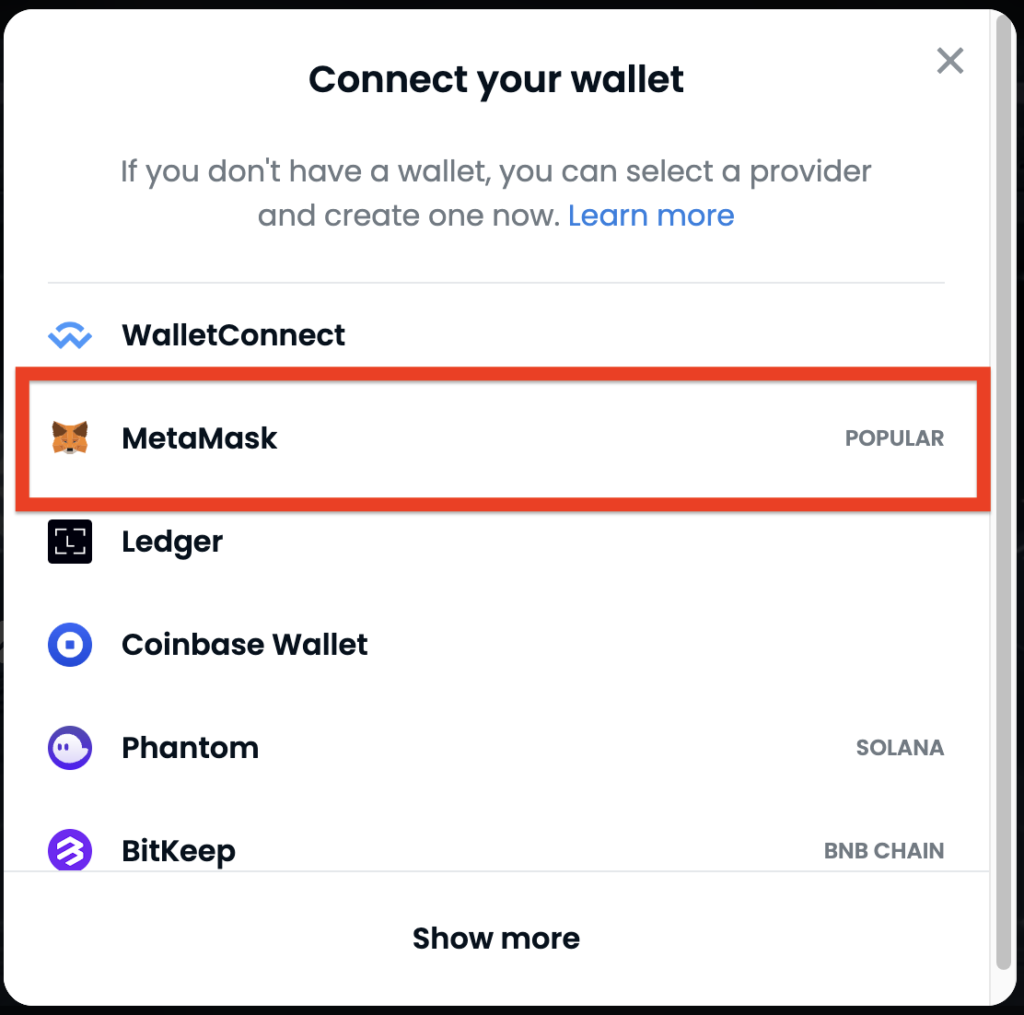
メタマスクがひらいたら、「パスワード」を入力して「ロック解除」をクリック。
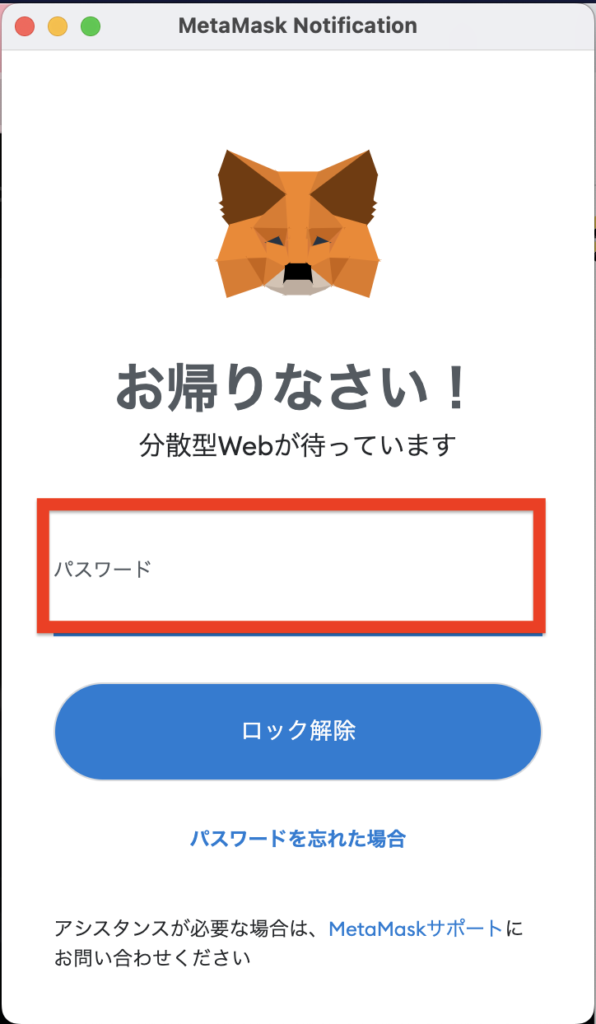
次に、「署名」をクリック。
⚠️署名する前に必ず、https://opensea.ioとなっているか確認する
この確認する作業は、習慣にしましょう!
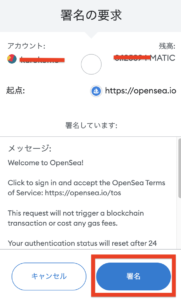
メタマスクと接続されましたが、まだアカウントが登録されていないので登録していきましょう。
OpenSeaにプロフィールを登録しましょう
OpenSeaの公式サイトをひらきます。
人形マークをクリックし、「Profile」をクリックします。
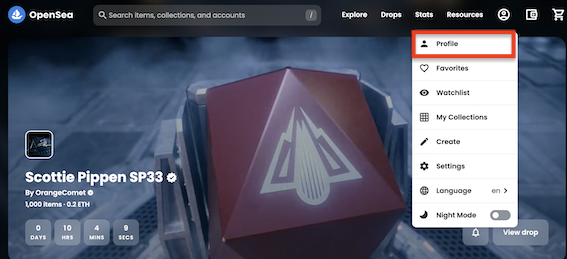
メタマスクを選択します。
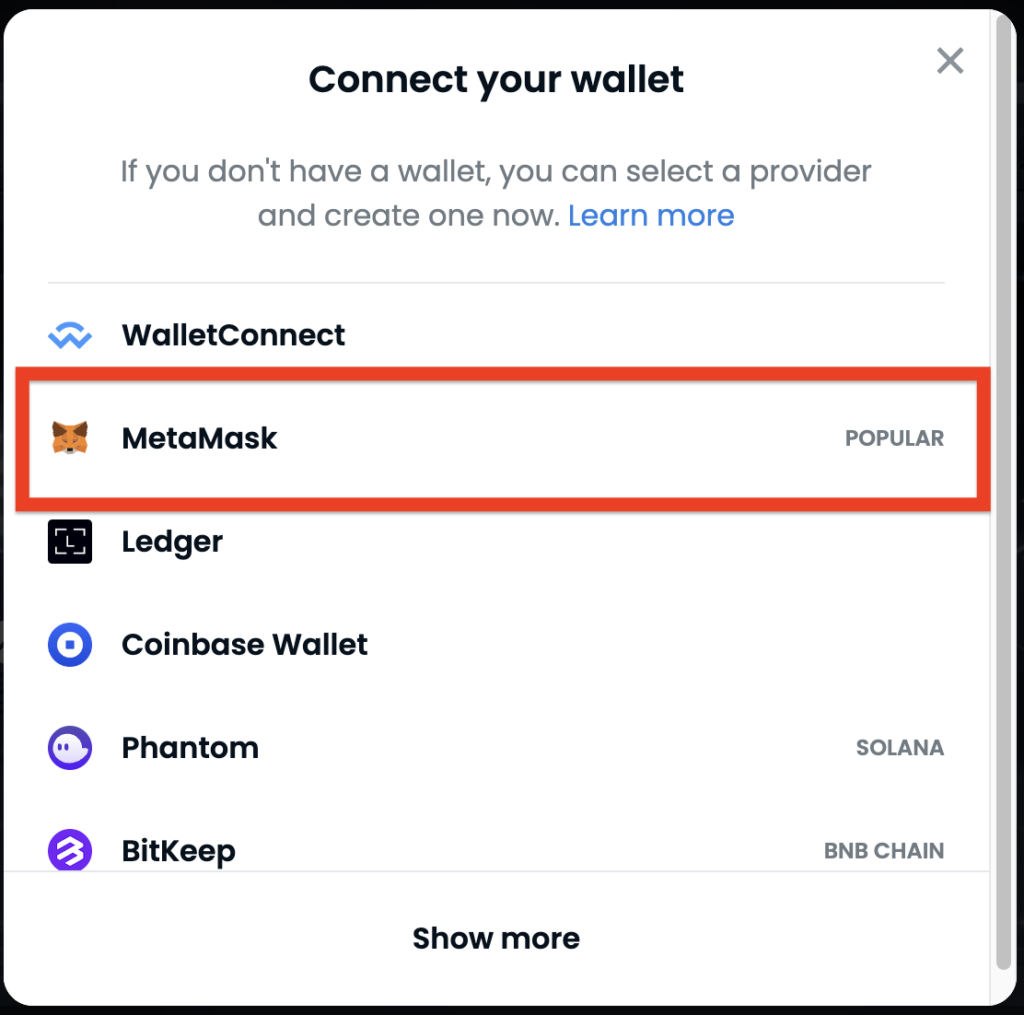
パスワードを入力し、ロック解除をクリック。
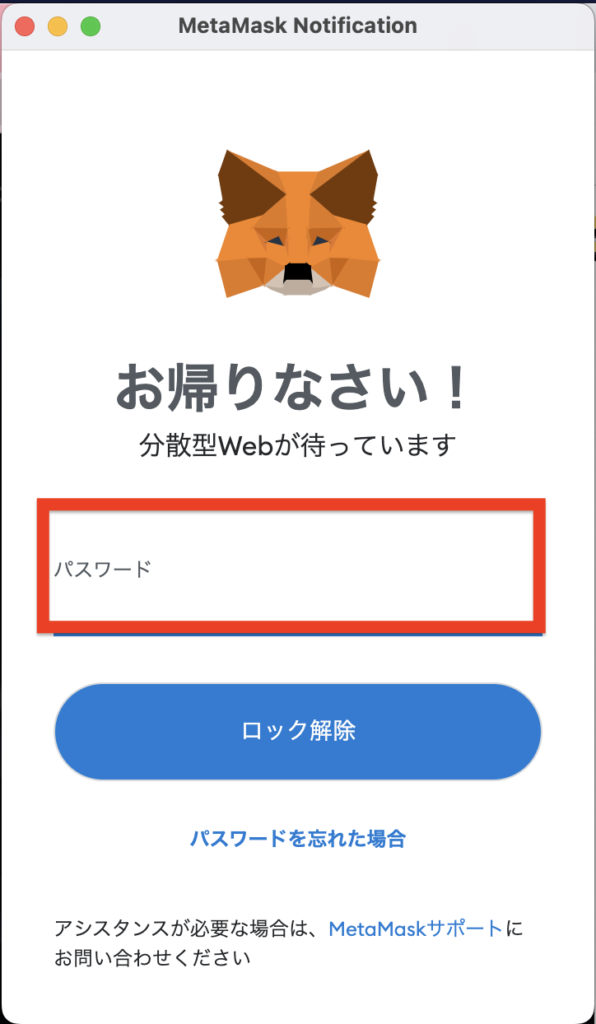
メタマスクがひらいたら「次へ」をクリック。
続いて「接続」をクリックします。
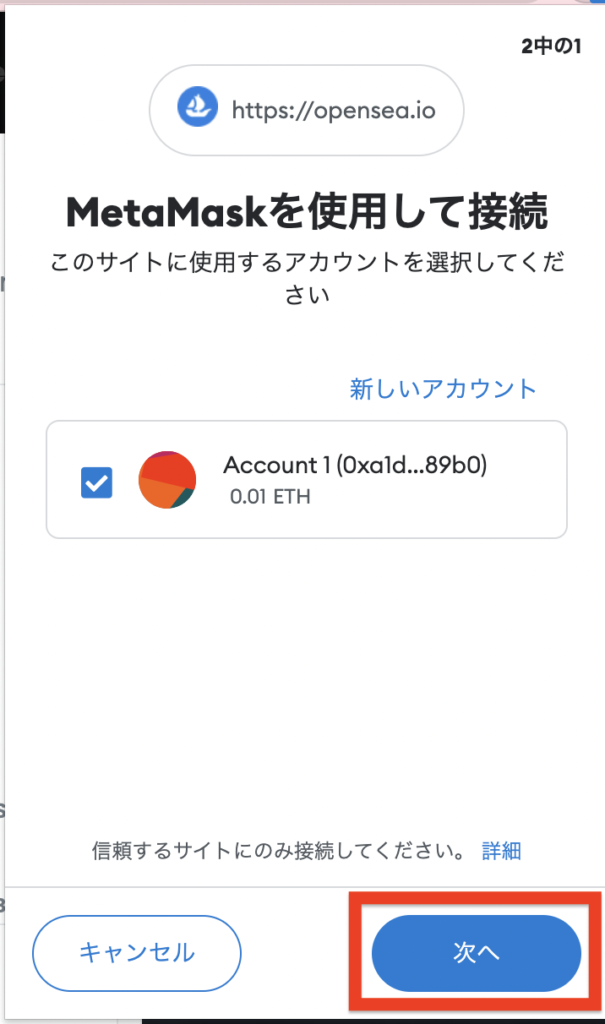
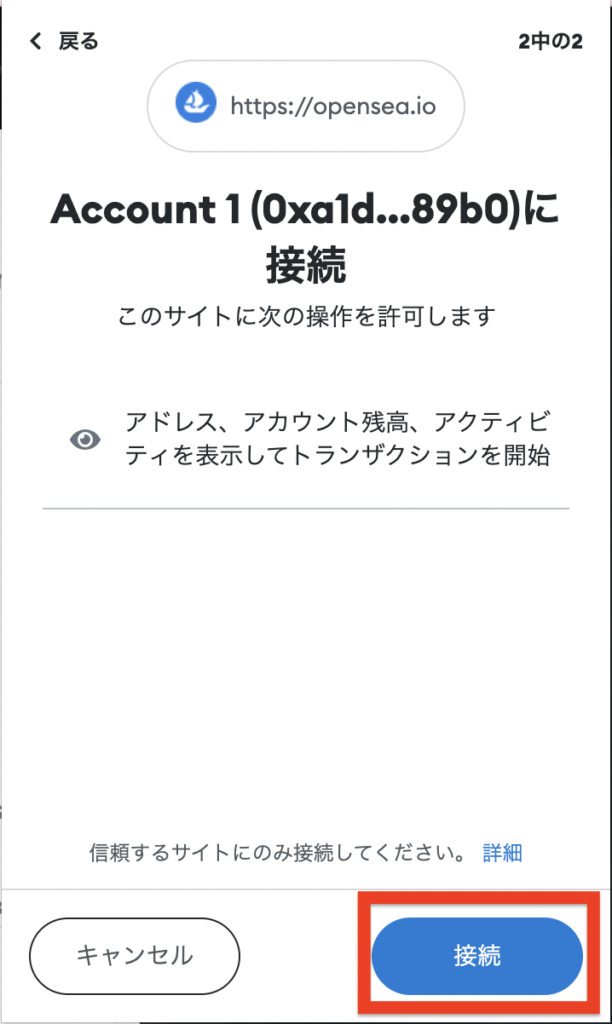
次に、「Accept and sign」をクリックします。
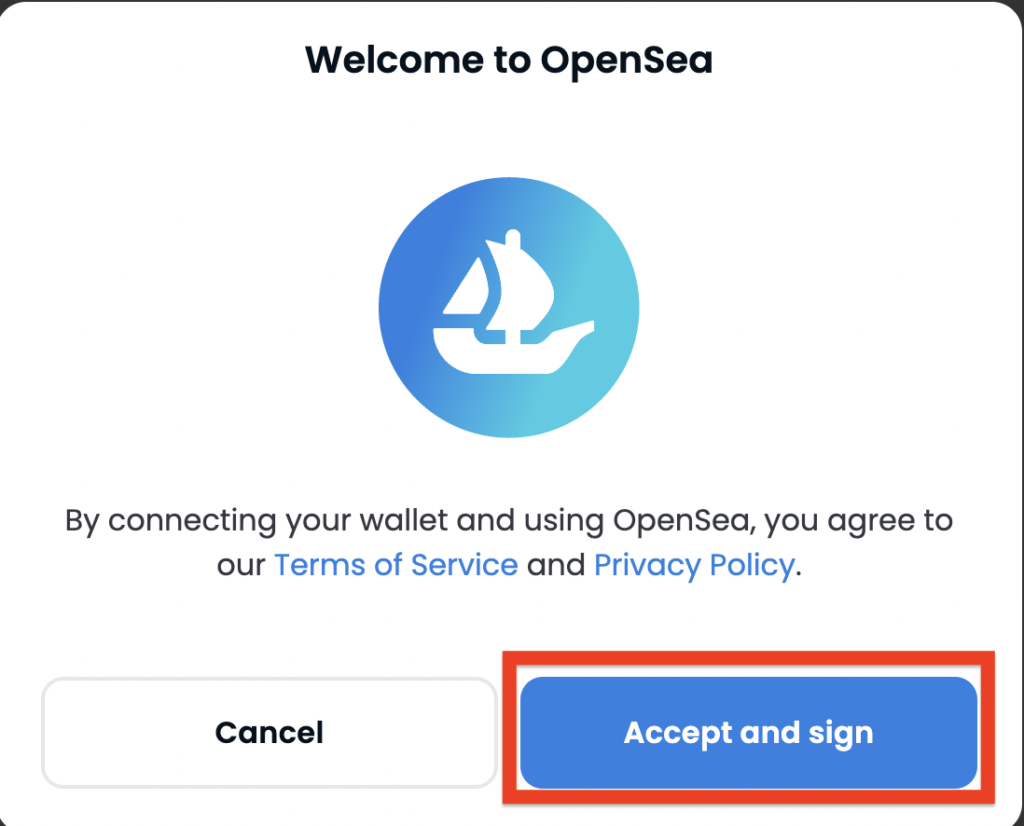
「署名」をクリック。
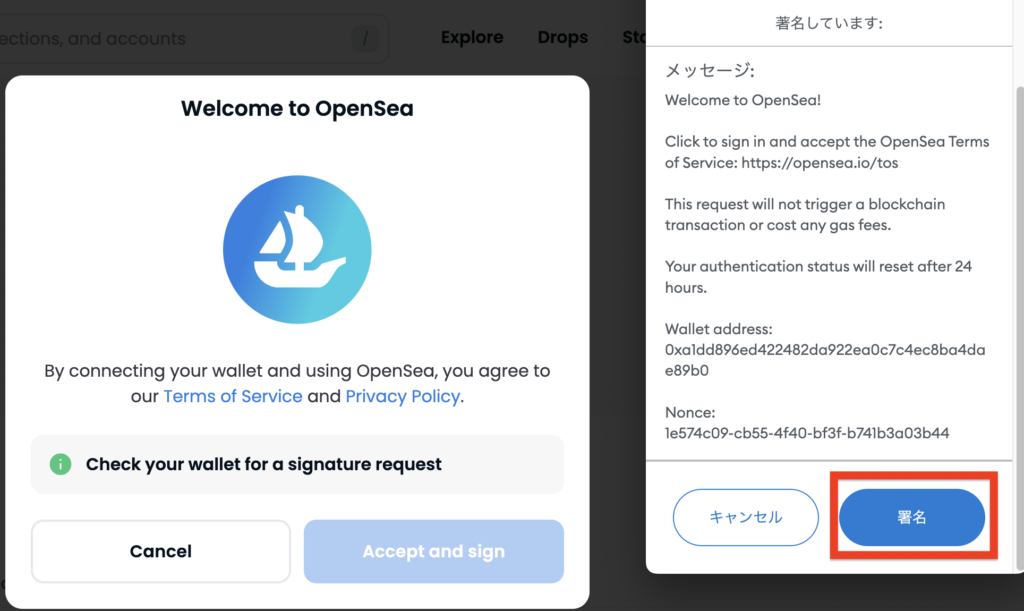
OpenSeaにあなたのユーザーページが作成されました。
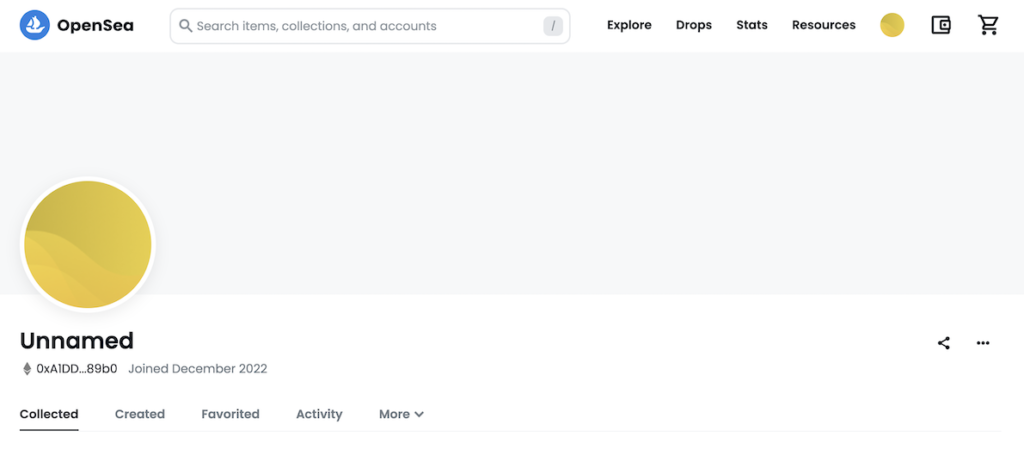
続いてプロフィール情報を登録していきましょう。
再度。人形マークをクリックし「Settings」をクリックします。
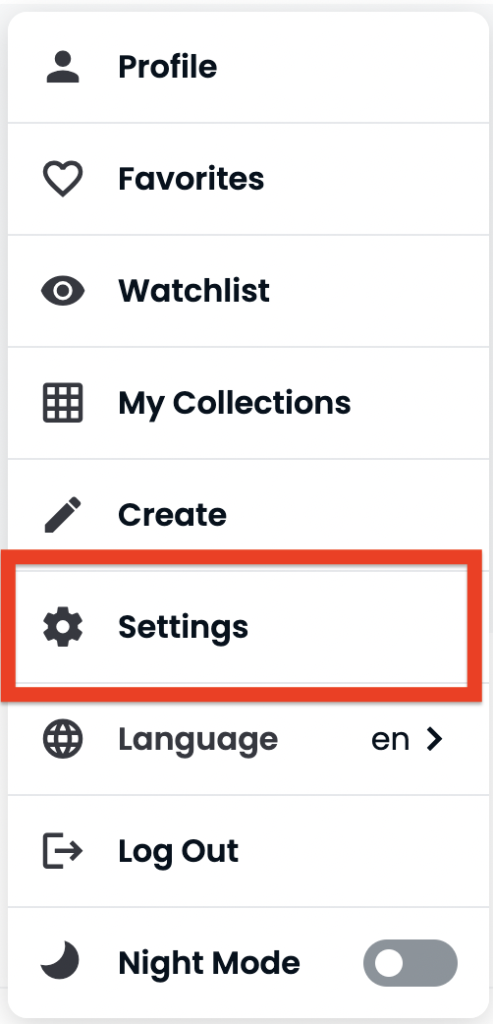
※名前とメールアドレスは必須です。
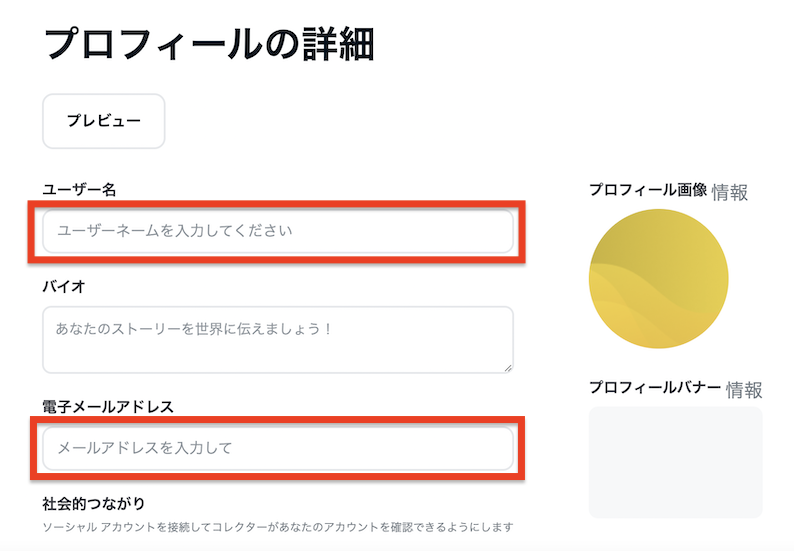
TwitterとInstagramを連携させるなら「接続」をクリックしてそれぞれ連携させましょう。
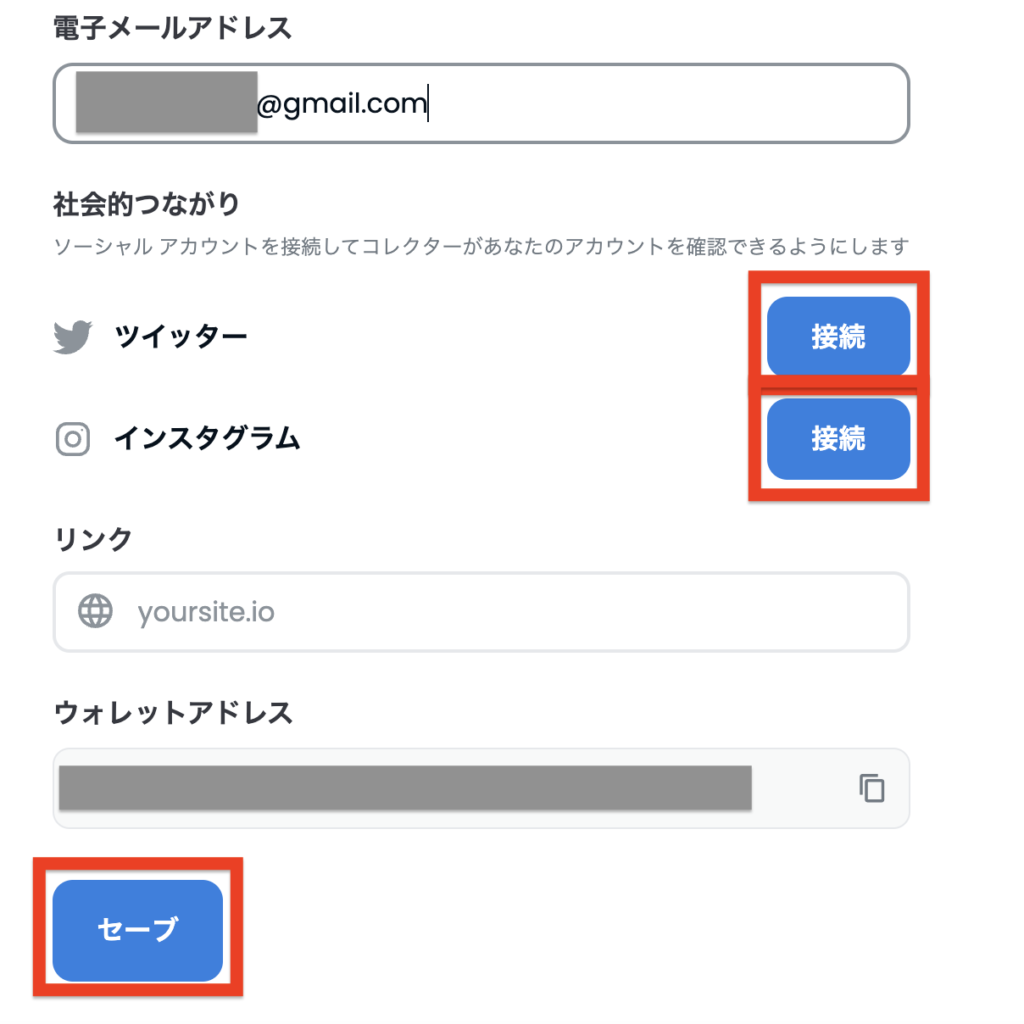
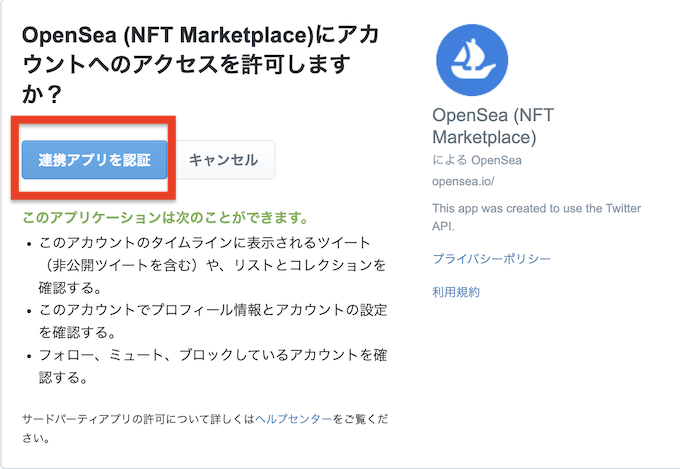
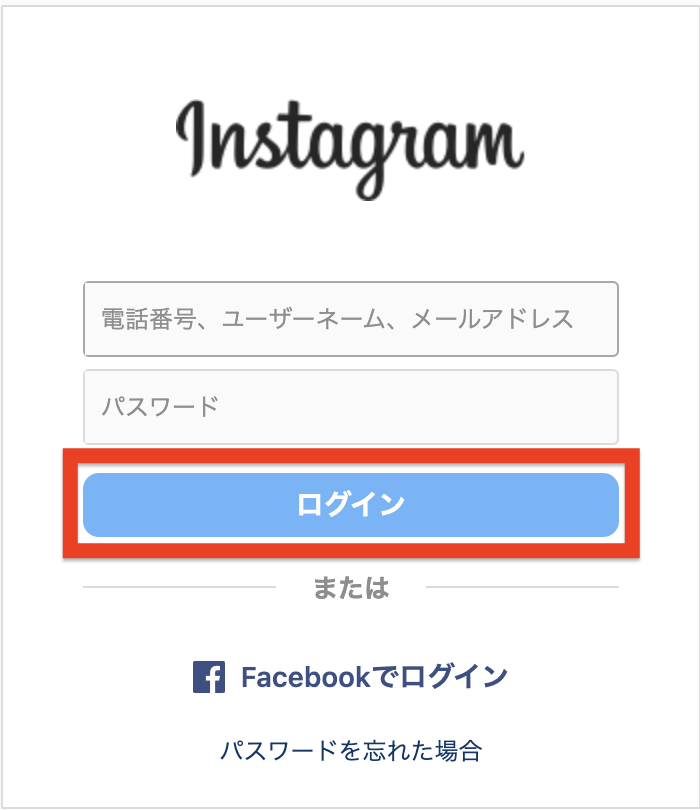
1番下までスクロールしたら、「セーブ」をクリック。
登録したメールアドレス宛にOpenSeaからメールが届くので、「VERIFY MY EMAIL」をクリックしてアカウント登録を完了しましょう。
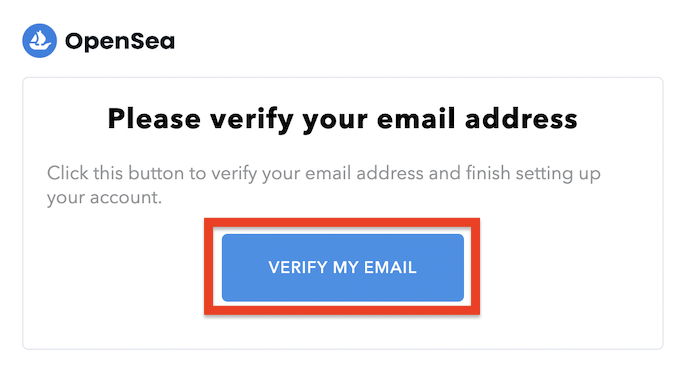
これで、アカウント登録が完了しました。
「Back to OpenSea」をクリックして、OpenSeaに戻ります。
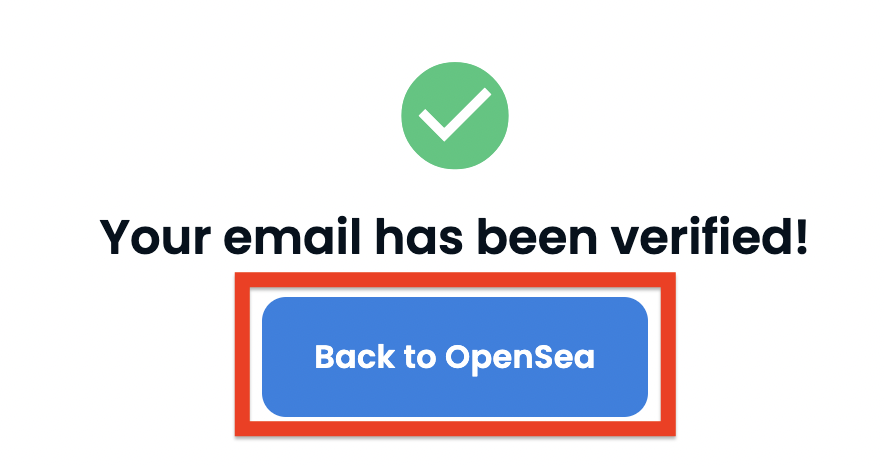
これで、NFTの購入準備は完了です。
OpenSea(オープンシー)でNFTを購入した後の注意点
ここでは、OpenSea(オープンシー)でNFTを購入した後に注意することを解説していきます。
詐欺に注意しよう
NFT界隈は、詐欺被害が発生しています。
被害で多いのは、下記の手口です。
- TwitterやDiscordのDMで偽のリンクを送ってきて、そのリンクからメタマスクを接続すると保有しているNFTがすべて抜き取られてしまう
- Twitter上のフリーミント企画で、偽のスキャムリンクを踏ませてNFTを盗む
最近、多い詐欺被害は以上のようなやり方です。
では、これを防ぐ方法を紹介していきます。
詐欺被害を防ぐには
NFTの詐欺被害を防ぐには、最低限メタマスクを複数作成してウォレットを分けるだけでほぼ防ぐことができます。
できれば、最低2つのメタマスクを使い分けましょう。
- 大事な保管用ウォレット
- 売買用ウォレット
あと、可能なら別のPCでウォレットを分けれると防御力はかなり上がります。
NFT詐欺を防ぐ方法もあわせてご覧ください。
メタマスクを複数作る方法
では、実際にメタマスクを複数作る方法を紹介します。
複数作る方法としては、2種類あります。
- 同じPC内でプロファイルを分けて、メタマスクを作成する
- 別のPC2台で、それぞれにメタマスクを作成する
別のPC2台でメタマスクを作成する方法は、通常の手順でそれぞれ作成できます。
同じPC内でメタマスクを作成する方法については、下記の関連記事をご覧ください。









